- Trước phiên bản R102: Trên danh sách thu tiền, cột tổng tiền phải nộp đang để sau các cột chi tiết theo khoản thu. Khi phụ huynh đến nộp tiền, thủ quỹ xen ngang qua rất nhiều cột trên danh sách thu tiền để biết phải thu của phụ huynh bao nhiêu tiền. Việc xem ngang qua khiến khiến thủ quỹ mất nhiều thời gian dò và dễ xảy ra sai sót, nhầm lẫn giữa số tiền phải đóng của các học sinh.
- Từ phiên bản R102: Chuyển cột tổng số tiền sau cột số chứng từ trên danh sách thu tiền giúp kế toán không bị nhầm lẫn khi thu tiền của phụ huynh.
Các bước thực hiện:
- Vào Khoản thu\Báo cáo\Danh sách báo cáo\ Danh sách thu tiền
- Nhấp đôi chuột vào báo cáo cần xem trên danh sách hoặc chọn báo cáo trên danh sách, nhấn Xem báo cáo.
- Tích chọn đợt thu cần in, phần mềm tự động lấy lên các khoản thu tương ứng với đợt thu đã chọn.
- Chọn Phạm vi thu (Toàn trường, khối, lớp) và Hình thức thu
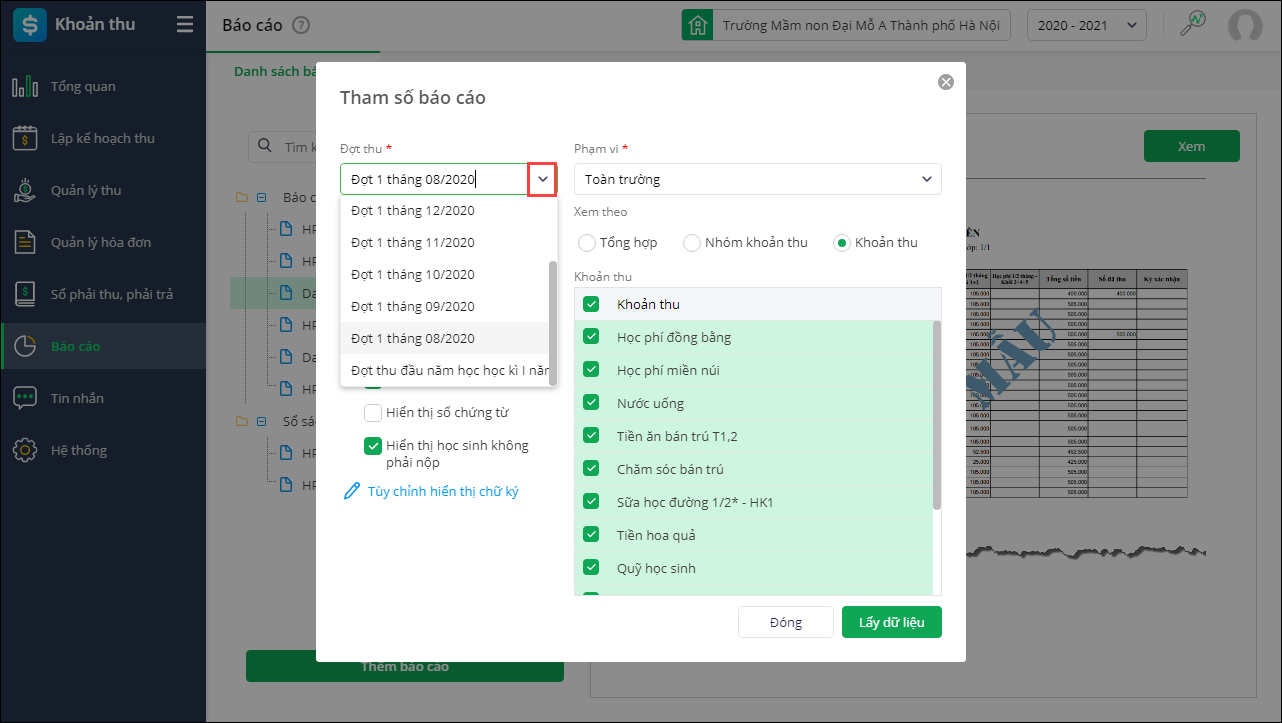
- Chọn Xem theo Tổng hợp (chỉ hiển thị cột số tiền của tổng tất cả khoản thu) Khoản thu hoặc Nhóm khoản thu
Lưu ý: Bỏ tích chọn với những khoản thu/nhóm khoản thu không muốn thực hiện in - Tại mục Tùy chọn in tích chọn
- Mã SISAP nếu muốn in mã SISAP lên Danh sách thu tiền.
- Mã thống kê nếu muốn in mã thống kê lên Danh sách thu tiền.
- Để thiết lập hiển thị thông tin học sinh lên báo cáo, tích chọn In chi tiết học sinh
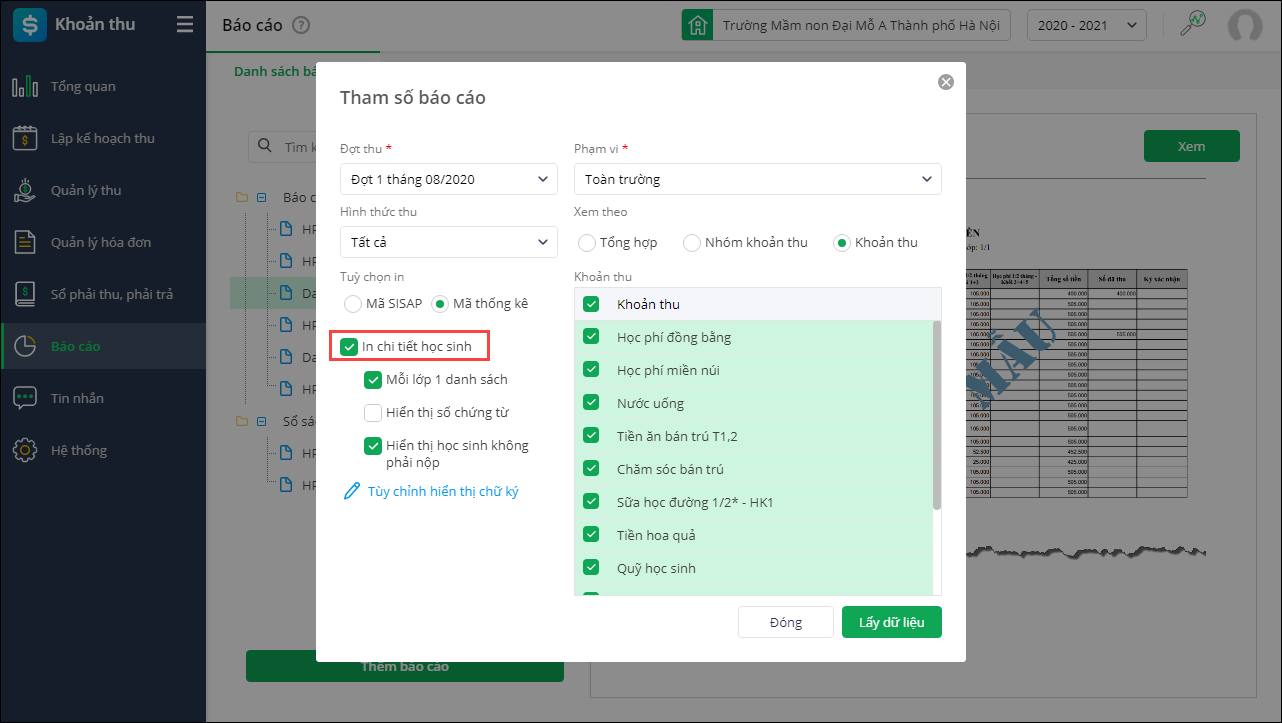
- Mỗi lớp một danh sách
- Hiển thị số chứng từ
- Hiển thị học sinh không phải nộp
- Nhấn Tùy chỉnh hiển thị chữ ký để thiết lập lại phần chữ ký của báo cáo đó.
- Nhấn Lấy dữ liệu và kiểm tra số liệu trên báo cáo
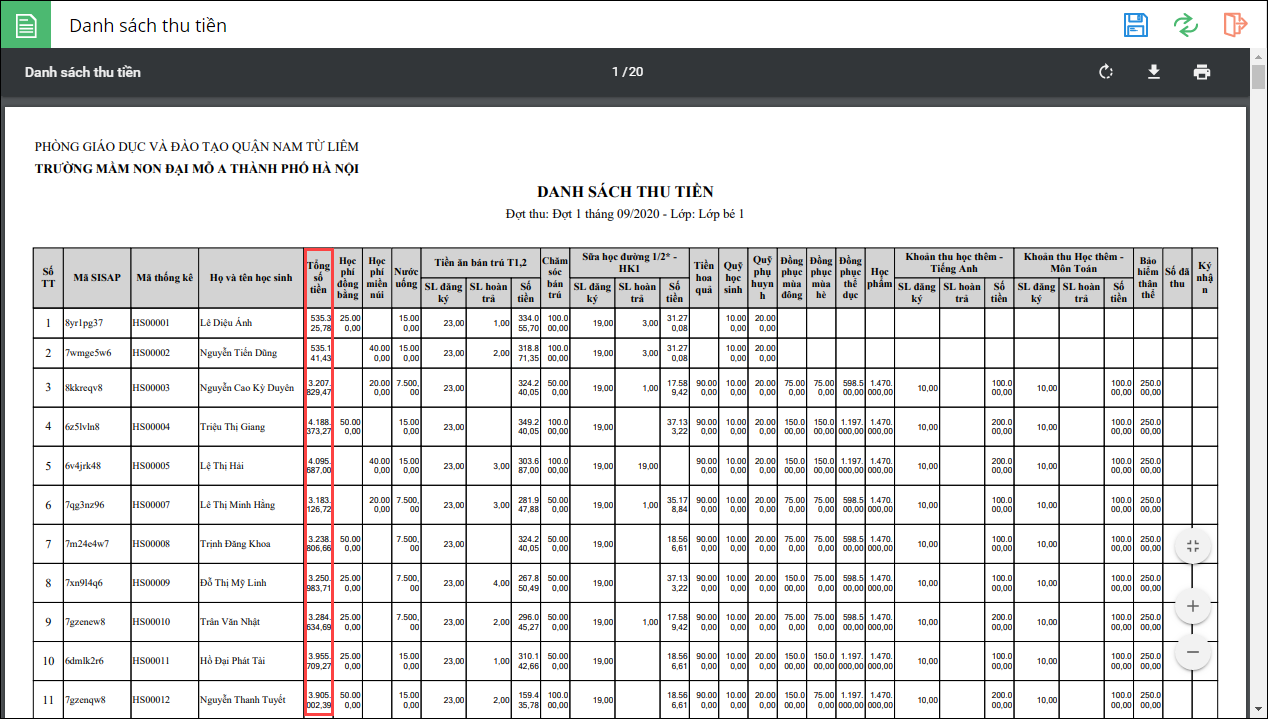
Xem hướng dẫn in danh sách thu tiền tại đây.




 024 3795 9595
024 3795 9595 https://www.misa.vn/
https://www.misa.vn/




